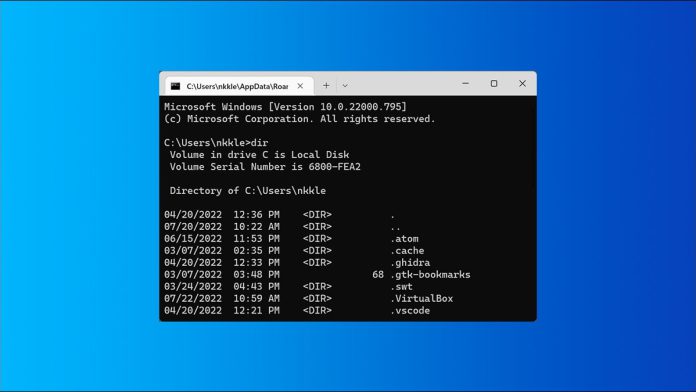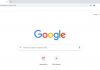دستور DIR تابع Command Prompt ویندوز است که تمام فایلها و زیر شاخههای موجود در یک فهرست خاص را فهرست میکند.
دستور DIR همچنین سوئیچ هایی را ارائه می دهد که برخی از عملکردهای را باز می کنند.
در این آموزش روش استفاده از دستور DIR در خط فرمان ویندوز ا توضیح خواهیم داد.
روش استفاده از دستور DIR و نمایش بر اساس ویژگی های فایل
شما میتوانید /A را بعد از دستور DIR یک کد حرف اضافه کنید تا فایلهایی با ویژگی خاص نمایش داده شود و این کدهای حروف عبارتند از:
D: تمام دایرکتوری ها را در مسیر فعلی نمایش می دهد.
R: فایل های فقط خواندنی را نمایش می دهد.
H: فایل های مخفی را نمایش می دهد.
A: فایل هایی که برای بایگانی آماده هستند.
S: فایل های سیستمی را نمایش می دهد.
I: فایل های نمایه شده محتوا نیستند.
L: نقاط را جبران کنید.
برای مثال برای نمایش فقط دایرکتوری ها در مسیر فعلی باید دستور زیر را تایپ کرده و سپس Enter را فشار دهید:
dir /ad
همچنین شما می توانید این کدها را ترکیب نمایید، که برای مثال، اگر میخواهید فقط فایلهای سیستمی را که مخفی هستند نمایش داده شود، میتوانید از دستور زیر استفاده کنید:
dir /ash
همچنین میتوانید یک – در مقابل هر یک از این کدهای حروف اضافه کنید تا مشخص کنید که دستور DIR آن نوع فایل را نشان نمیدهد.
برای مثال، اگر نمی خواهید هیچ دایرکتوری در نتایج مشاهده شود، می توانید از این دستور استفاده نمایید:
یک نکته دیگر به جای اینکه کلید اصلی و کد حرف را به روشی که در مثالهایمان انجام دادیم کنار هم بچسبانید، میتوانید از دو نقطه برای جدا کردن سوئیچ از کدهای اختیاری آن استفاده کنید.
dir /a:d
روش استفاده از دستور DIR برای نمایش نتایج حذف شده
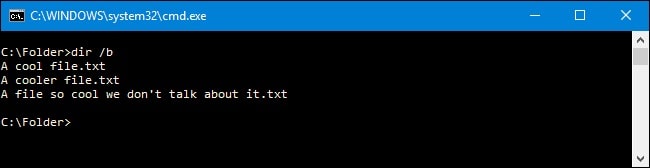
استفاده از سوئیچ /b با دستور DIR تمام اطلاعات اضافی را حذف میکند و فقط نام پوشهها و فایلها را در فهرست فعلی نشان میدهد.
روش استفاده از دستور DIR در خط فرمان ویندوز های جدید
در نسخه های جدید ویندوز، Command Prompt اعداد بزرگ را که با کاما از هم جدا شده اند نشان می دهد.
توجه داشته باشید همیشه اینطور نبوده و در نسخههای قدیمیتر، باید از سوئیچ /c برای نشان دادن کاماها استفاده میکردید.
dir /-c
روش استفاده از دستور DIR برای نمایش نتایج در ستون ها
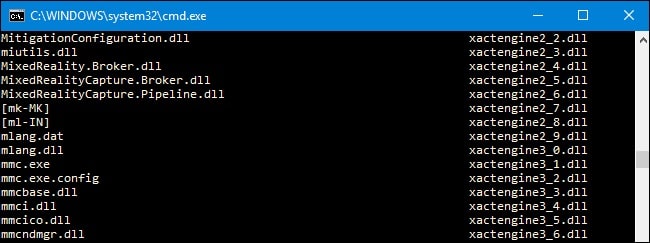
می توانید از کلید /D برای نمایش نتایج به جای یک ستون در دو ستون استفاده کنید.
هنگامی که نتایج را به این صورت نمایش می دهید، Command Prompt اطلاعات اضافی فایل را نشان نمی دهد و فقط نام فایل ها و دایرکتوری ها را نمایش می دهد.
dir /D
روش استفاده از دستور DIR برای نمایش نتایج با حروف کوچک
سوئیچ /L همه نام فایل ها و پوشه ها را با حروف کوچک نمایش می دهد.
dir /L
روش استفاده از دستور DIR برای نمایش نتایج نام فایل در سمت راست
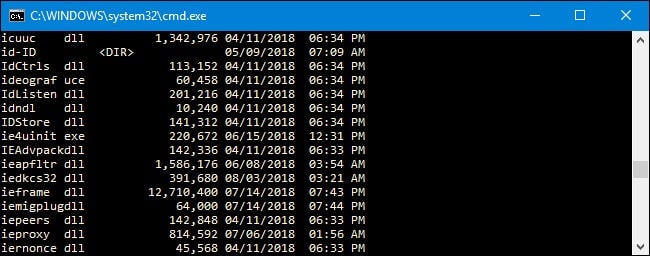
به طور پیش فرض Command Prompt نام فایل ها را در سمت راست نمایش می دهد.
سوئیچ /N برای رسیدن به این اثر استفاده می شد و شما میتوانید از آن به همراه یک – استفاده کنید تا به جای آن نام فایلها در سمت چپ نمایش داده شود.
dir /-N